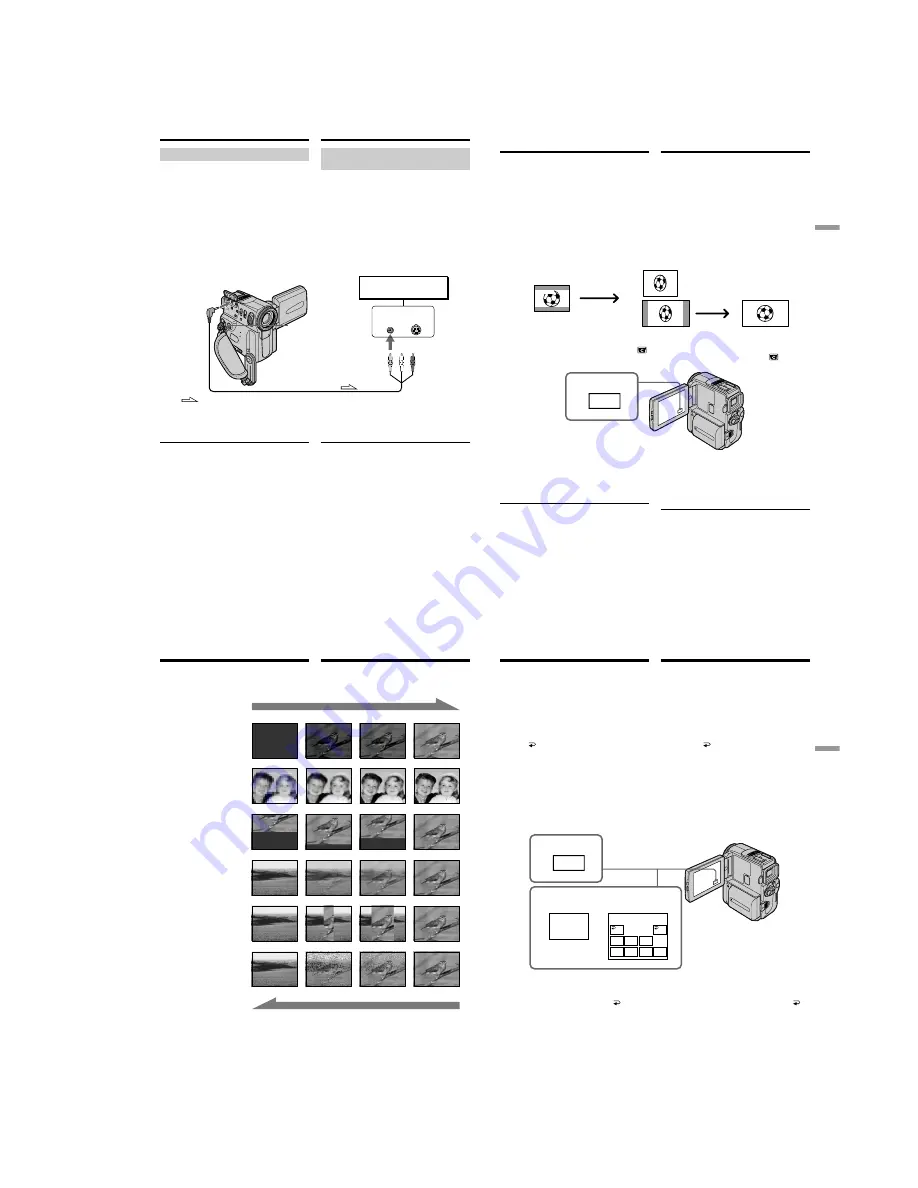
1-13
58
Printing the still image
You can print a still image by using the video
printer (optional). Connect the video printer
using the A/V connecting cable supplied with
your camcorder.
Connect it to the A/V jack and connect the
yellow plug of the cable to the video input of the
video printer.
Refer to the operating instructions of the video
printer as well.
If the video printer is equipped with S video
input
Use the S video connecting cable (optional) to
obtain high-quality output. Connect it to the S
VIDEO jack and the S video input of the video
printer.
Recording a still image on a tape
– Tape Photo recording
Печатание неподвижного
изображения
Вы можете выполнить печатание
неподвижного изображения с помощью
видеопринтера (приобретается отдельно).
Подсоедините видеопринтер с помощью
соединительного кабеля аудио/видео,
который прилагается к Вашей видеокамере.
Подсоедините его к гнезду A/V и
подсоедините желтый штекер кабеля к
входному гнезду видеосигнала на
видеопринтере.
Воспользуйтесь также инструкцией по
эксплуатации видеопринтера.
Если в видеопринтере имеется входное
гнездо S видео
Используйте соединительный кабель S видео
(приобретается отдельно) для получения
высококачественного выходного сигнала.
Подсоедините его к гнезду S VIDEO и ко
входному гнезду S видео на видеопринтере.
Запись неподвижного изображения
на ленту – Фотосъемка на ленту
A/V
S VIDEO
LINE IN
VIDEO S VIDEO
: Signal flow/
Передача сигнала
Video printer/
Видеопринтер
59
Advanced Recording Operations
Усовершенствованные операции съемки
You can record a 16:9 wide picture to watch on
the 16:9 wide-screen TV (16:9WIDE).
Black bands appear on the screen during
recording in 16:9WIDE mode
[
a
].
The picture
during playing back on a normal TV
[
b
]
or a
wide -screen TV
[
c
]
are compressed in the
widthwise direction. If you set the screen mode
of the wide-screen TV to the full mode, you can
watch pictures of normal images
[
d
].
(
1
)
In the standby mode, press FN to display
PAGE1.
(
2
)
Press MENU, then set 16:9WIDE to ON in
in the menu settings (p. 134).
To return to FN
Press EXIT.
To cancel the wide mode
Set 16:9WIDE to OFF in the menu settings.
In the wide mode, you cannot select the
following functions:
– Old movie
– Bounce
During recording
You cannot select or cancel the wide mode. When
you cancel the wide mode, set your camcorder to
the standby mode and then set 16:9WIDE to OFF
in the menu settings.
Using the wide mode
[a]
[c]
[b]
[d]
16:9WIDE
1
FN
Вы можете записывать широкоформатное
изображение16:9 для просмотра на
широкоэкранном телевизоре формата16:9
(16:9WIDE).
Во время записи в режиме 16:9WIDE на
экране появятся черные полосы
[
a
]
.
Изображение во время воспроизведения на
обычном телевизоре
[
b
]
или на
широкоэкранном телевизоре
[
c
]
будет сжато
по ширине. Если Вы установите экранный
режим широко экранного телевизора в
полноэкранный режим, Вы сможете
наблюдать изображения нормального
размера
[
d
]
.
(
1
)
В режиме готовности нажмите кнопку FN
для отображения PAGE1.
(
2
)
Нажмите кнопку MENU, а затем
установите 16:9WIDE на ON в
в
установках меню (стр. 134).
Для возврата в положение FN
Нажмите кнопку EXIT.
Для отмены широкоэкранного
режима
Установите команду 16:9WIDE в положение
OFF в установках меню.
В широкоэкранном режиме Вы не можете
выбрать следующие функции:
– Старинного кино
– Перескакивания
Во время записи
Вы не можете выбрать или отменить
широкоэкранный режим. Если Вы отмените
широкоэкранный режим, установите Вашу
видеокамеру в режим ожидания, а затем
установите режим 16:9WIDE в положение
OFF в установках меню.
Использование
широкоэкранного
режима
60
You can fade in or out to give your recording a
professional appearance.
MONOTONE
When fading in, the picture gradually changes
from black-and-white to colour.
When fading out the picture gradually changes
from colour to black-and-white.
1)
You can use the bounce function when D
ZOOM is set to OFF in the menu settings.
2)
Fade in only.
Using the fader
function
Вы можете выполнять плавное введение и
выведение изображения, чтобы придать
Вашей съемке профессиональный вид.
MONOTONE
При введении изображение будет постепенно
изменяться от черно-белого до цветного.
При выведении изображение будет
постепенно изменяться от цветного до черно-
белого.
1)
Вы можете использовать эту функцию,
только если команда D ZOOM установлена
в положение OFF в установках меню.
2)
Только введение изображения.
Использование
функции фейдера
NORM. FADER (fader)/
(фейдер)
MOSC.FADER (mosaic)/
(мозаика)
BOUNCE
1)2)
OVERLAP
2)
[a]
REC
STBY
REC
STBY
[b]
WIPE
2)
DOT
2)
61
Advanced Recording Operations
Усовершенствованные операции съемки
(
1
) When fading in [
a
]
In the standby mode, press FN to display
PAGE1.
When fading out [
b
]
In the recording mode, press FN to display
PAGE1.
(
2
)
Press FADER. The screen to select the fader
mode appears.
(
3
)
Select a desired fader mode.
(
4
)
Press
OK to return to PAGE1, and press
EXIT to return to FN.
The fader indicator you selected flashes.
(
5
)
Press START/STOP. After the fade in/out is
carried out, your camcorder automatically
returns to the normal mode.
To cancel the fader function
Before pressing START/STOP, press
OFF to
return to PAGE1, and press EXIT to return to FN.
Using the fader function
1
FN
FADER
MOSC.
FADER
NORM.
FADER
OFF
OK
MONO–
TONE
BOUN–
CE
DOT
W I PE
OVER–
LAP
2~4
FADER
Использование функции фейдера
(
1
)
При введении изображения
[
a
]
В режиме готовности нажмите кнопку FN
для отображения PAGE1.
При выведении изображения
[
b
]
В режиме записи нажмите кнопку FN для
отображения PAGE1.
(
2
)
Нажмите кнопку FADER. Появится экран
выбора режима фейдера.
(
3
)
Выберите желаемый режим фейдера.
(
4
)
Нажмите
OK для возврата к PAGE1, и
нажмите копку EXIT для возврата в
положение FN.
Индикатор выбранного Вами фейдера
будет мигать.
(
5
)
Нажмите кнопку START/STOP. После
выполнения введения/выведения
изображения ваша видеокамера
автоматически вернется к нормальному
режиму.
Для отмены функции фейдера
Перед нажатием START/STOP нажмите
OFF для возврата к PAGE1, и нажмите копку
EXIT для возврата в положение FN.
















































